今天小编来跟大家分享一下Word2013表格跨页断行的解决方法,大家可以去看一看哦。
Word 2013文档中防止表格跨页断行的具体操作方法:
1、启动Word 2013,打开需要处理的表格。在该表格中,由于倒数第二行的行高较大,最后一行进入了下一个页面,如图1所示。
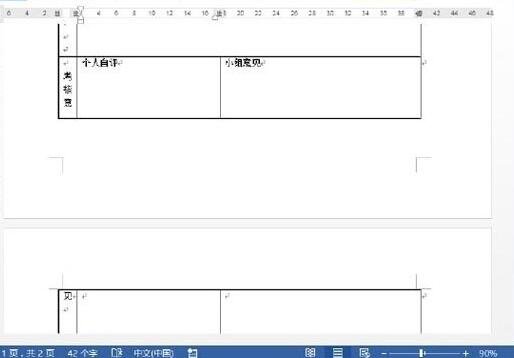
图1 需要处理的表格
2、将插入点光标放置到倒数第二行的任意一个单元格中后右击,选择快捷菜单中的“表格属性”命令打开“表格属性”对话框,在“行”选项卡中取消对“指定高度”和“允许跨页断行”复选框的勾选,如图2所示。
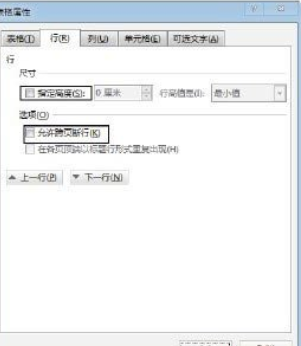
图2 “表格属性”对话框
3、单击“确定”按钮关闭“表格属性”对话框后,选择的单元格所在的行高调整为合适的高度,整个表格放置到了一个页面中,如图3所示。
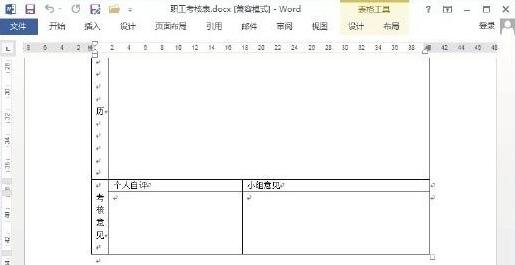
图3 表格落于一个页面中
已以上就是如何解决Word2013表格跨页断行的问题的全部内容了,大家都学会了吗?
 天极下载
天极下载







































































